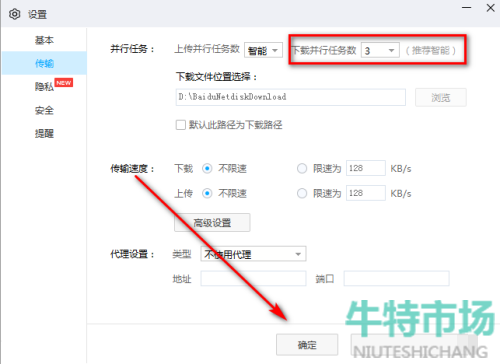我们在使用百度网盘的时候不仅可以上传一些文档,也可以从其他用户那里下载自己需要的文档内容,很多用户在下载的时候会觉得的下载速度比较慢,这时就可以在网盘里设置下载并行任务数,为解开小伙伴们的疑惑,下面小编就给大家带来《百度网盘》设置下载并行任务数方法介绍,有需要的小伙伴不要错过,快来一起看看吧!

百度网盘怎么设置下载并行任务数?
答:在传输页面下找到下载并行任务数功能,然后根据自己的需求设置数值即可
1、进入应用后点击右上角的齿轮图标,然后选择下方列的设置选项
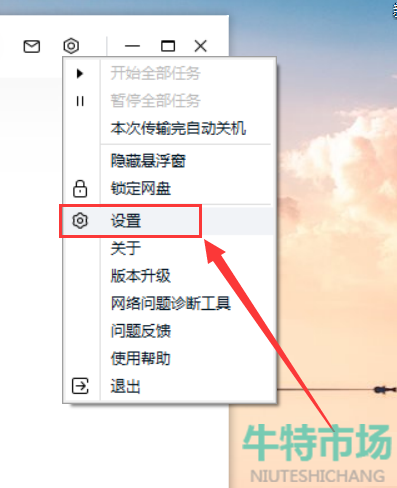
2、当我们进入设置页面后,需要找到并点击左侧的传输选项
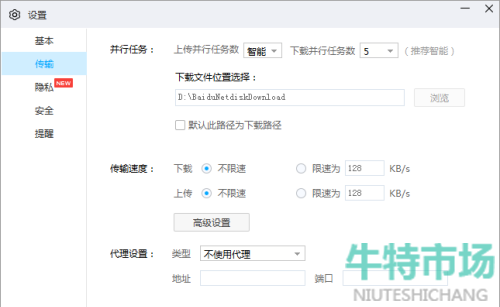
3、接着可以在右侧找到下载并行任务数功能,然后点击选项框的下拉按钮
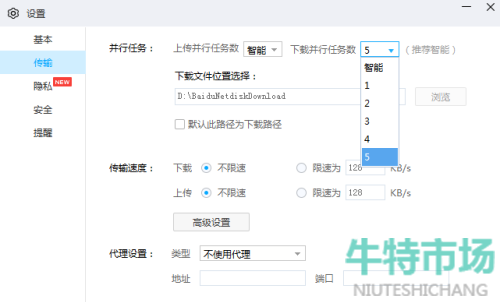
4、最后根据自己的需求设置合适的数值,然后点击确定按钮即可